点击查看:u盘装系统_u盘启动盘制作工具_一键u盘安装系统_pe工具箱
点击查看:BIOS设置图解教程
点击查看:电脑开机显示“DISK Boot Failure,Insert System Disk And Press Enter”
点击查看:如何使用通用pe工具箱里的MHDD工具检测硬盘坏道
点击查看:ntldr is missing怎么解决
点击查看:通用pe工具箱u盘启动盘制作工作具教你如何解决 BOOTMGR is missing 问题
点击查看:通用PE工具箱装系统(V6.0)——安装Ghost版XP、WIN7系统
现在新买的笔记本电脑一般都是预装的win8系统,可是有相当一部分的人不喜欢win8,感觉使用起来不习惯,于是想自行安装win7系统来使用,但是却安装不了,百思不得其解原因在哪里。
其实这个问题出现分区表的格式上。因为预装的win8笔记本电脑所使用的分区格式是gpt,这个分区表格式与传统的不一样,它会导致在装win7系统的时候读取不到,一定要在装win7系统之前将gpt转换成mbr格式才行。下面就让通用pe工具箱u盘启动盘制作工具小编给大家具体来说说gpt和mbr两种分区表格式的区别所在吧。
gpt:全局唯一表示磁盘分区表格式,它还有一种叫法guid分区表格式。它是uefi所使用的磁盘分区表。随着技术的不断进步,现在的硬盘容量超过2T都是很正常。有部分人因为工作的需求要用大容量的硬盘,而gpt支持最大卷为18EB,而且每个磁盘的分区数没有上限,这样来那些大容量的硬盘使用gpt分区表格式就再合适不过了。
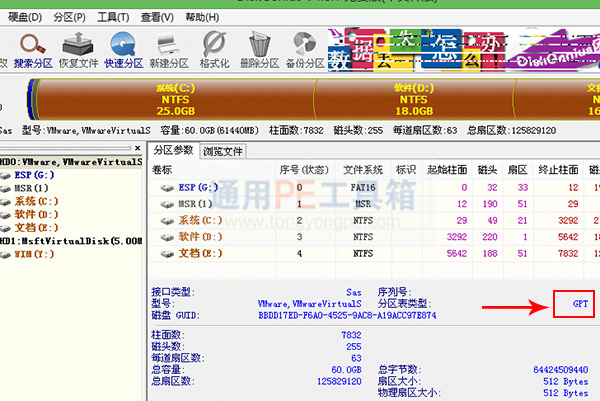
mbr:硬盘的主引导记录分区列表,在传统硬盘分区模式中,引导扇区是每个分区的第一个扇区,而主引导扇区是硬盘的第一扇区。它由三个部分组成,主引导记录mbr、硬盘分区表到dpt和硬盘有效标志。采用mbr分区表格式最多只能识别四个主要分区,而且mbr只能识别最大2TB的分区,对于超过2TB的则只能用划分多个分区的方法充来分利用硬盘空间,因此稍显麻烦。
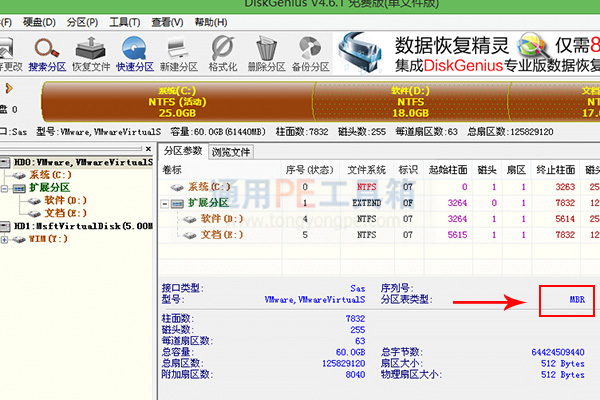
小编上面所说的并不是说安装win8需要2TB的空间,而是预装win8的系统采用gpt分区表格格式会导致用户无法重装win7。so,win8想改装成win7的话就要将分区表格式gpt改成mbr的。以上就就是u盘无法格式化和u盘格式化失败的解决方法,如果大家在装系统方面有任何问题的话,都可以来通用pe工具箱u盘启动盘制作工具官网查看教程寻求帮助。
相关文章